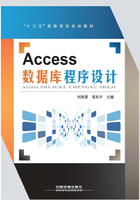
1.5.4 Access 2010界面组成
相对于旧版本的Access 2003,Access 2010界面发生了很大的变化,但与Access 2007却非常相似。Access 2010采用了一种全新的用户界面,可以帮助用户提高工作效率。
1.Backstage视图
运行Access 2010后,看到的第一个界面称为Backstage视图,这是Access 2010中的新增功能。Backstage视图包含应用于整个数据库的命令,如新建、打开或保存数据库,如图1.17所示。

图1.17 Access 2010 Backstage视图
(1)标题栏:位于Access 2010界面的最上端,用于显示当前打开的数据库文件名。在标题栏的右侧有3个小图标,分别用以控制窗口的最小化、最大化(还原)和关闭应用程序。
(2)快速访问工具栏:快速访问工具栏是一个可自定义的工具栏,它包含一组独立于当前显示的功能区上选项卡的命令。通常,系统默认的快速访问工具栏位于窗口标题栏的左侧,但也可以显示在功能区的下方。用户可通过快速访问工具栏右侧的下拉按钮自定义要在快速访问工具栏中显示的命令。
(3)样本模板:用户可以创建一个空数据库,也可以根据样本模板创建一个数据库。Access2010提供的每个模板都是一个完整的应用程序,具有预先建立好的表、窗体、报表、查询、宏和表关系等。
(4)文件选项卡:提供了数据库的新建、打开、保存等功能。
2.工作界面
Access 2010工作界面如图1.18所示,它由功能区、导航窗格、对象工作区、状态栏组成。
1)功能区
Access 2010使用称为“功能区”的标准区域来替代早期版本中的多层菜单和工具栏,它提供了Access 2010中主要的命令界面。功能区位于程序窗口顶部的区域,用户可以在功能区中选择命令。
功能区以选项卡的形式,将各种相关的功能组合在一起,以便更快地查找相关命令组。在功能区中包括的命令选项卡有:文件、开始、创建外部数据、数据库工具,如图1.18所示。

图1.18 Access 2010工作界面
(1)“文件”选项卡是Access 2010新增加的一个选项卡,它与其他选项卡的结构、布局和功能完全不同。这个窗口的下方分成左右两个窗格,左侧窗口由:打开、关闭、新建、信息、最近所用文件、打印、保存并发布、帮助、选项、退出等命令按钮组成,可对数据库文件进行各种操作,以及对数据库进行设置;右侧窗口是显示选择不同命令后的结果。图1.19所示为是选择“信息”命令后的“文件”选项卡窗口。

图1.19 Access 2010文件选项卡窗口
①“信息”窗格提供了“压缩并修复数据库”和“用密码进行加密”等操作。
②“最近所用文件”窗格显示最近打开的数据库文件。在最近打开的每个文件的后面有一个小命令按钮,单击这个按钮可以把该文档固定在打开的列表中。
③“打印”窗格是打印Access报表的操作界面。在窗格中,包括“快速打印”“打印”“打印预览”三个按钮。
④“保存并发布”窗格是保存和转换Access数据库文件的窗口,如图1.20所示。该窗口分为三个窗格,中间窗格包括“数据库另存为”“对象另存为”“发布”等几个命令。右侧窗格中显示对应中间窗格每个命令的下一级命令信息。

图1.20 “保存并发布”窗格
⑤在学习和使用Access 2010时,善用Access提供的帮助是解决问题的一种好方法、好习惯。Access 2010有联机帮助和在线帮助(Office Online)两个帮助系统,如图1.21所示。“帮助”窗格的上部是一个搜索栏组合框,可以从目录中选择帮助主题,一步步进入到所要获取的帮助内容的位置;或者在其中可以输入要搜索的关键词,然后单击“搜索”按钮,搜索到相关帮助内容;或者在某个对象窗口中选中要查找的关键字,然后按【Fl】键,打开帮助窗口,显示搜索的帮助信息。单击右侧下拉按钮,可以显示搜索的历史信息。
⑥“常规”:首次安装Access 2010后,默认文件格式为accdb。用户可以更改默认文件格式,选用文件格式为Access 2000、Access 2002—2003和Access 2007以便创建与旧版本Access兼容的MDB文件,但不能向所创建的老版本文件格式的文件中添加任何Access 2010新功能,如多值查阅字段、计算字段,如图1.22所示。
⑦“自定义功能区”:允许对用户界面一部分的功能区进行个性化设置,例如,可以创建自定义选项卡和自定义组来包含经常使用的命令。

图1.21 “帮助”窗格

图1.22 “Access选项”对话框
(2)“开始”选项卡用来对数据表进行各种常用操作。如查找、筛选、文本设置等。当打开不同的数据库对象时,这些组的显示有所不同。每个组都有两种状态:可用和禁用。可用状态时图标和字体是黑色的,禁用状态时图标和字体是灰色的。当对象处于不同视图时,组的状态是不同的,如图1.23所示。

图1.23 “开始”选项卡
(3)“创建”选项卡包括:模板、表格、查询、窗体、报表、宏与代码6个组,如图1.24所示。Access数据库中所有对象的创建都从这里进行。

图1.24 “创建”选项卡
(4)“外部数据”选项卡包括:导入并链接、导出、收集数据3个组,如图1.25所示。通过此选项卡实现对内部/外部数据交换的管理和操作。

图1.25 “外部数据”选项卡
(5)“数据库工具”选项卡包括:工具、宏、关系、分析、移动数据、加载项、管理7个组,如图1.26所示。这是Access提供的一个管理数据库后台的工具。

图1.26 “数据库工具”选项卡
(6)上下文选项卡。除前面所述的标准选项卡之外,Access 2010还采用了“上下文选项卡”,这是一种新的Office用户界面元素。上下文选项卡可以根据上下文,即进行操作的对象以及正在执行的操作不同,在常规选项卡旁边显示一个或多个上下文选项卡。例如,如果在表的数据表视图中打开一个表,则在“数据库工具”选项卡旁显示“表格工具”的上下文选项卡,包括“字段”“表”两个选项卡,如图1.27所示。这种上下文选项卡,根据所选对象的状态不同,自动弹出或关闭,具有智能功能,给用户带来极大的方便。
在设计视图中打开表、查询或宏时,将分别显示“表格工具”“查询工具”“宏工具”上下文选项卡,其中都包括:一个“设计”选项卡,但各组内的命令各不相同。在设计视图中打开窗体或报表时,将出现“窗体工具”或“报表工具”上下文选项卡,其中都包括“设计”“排列”“格式”选项卡,“报表工具”上下文选项卡中还多了“页面设置”选项卡。

图1.27 上下文选项卡
2)导航窗格
“导航窗格”用以显示当前数据库中的各种数据库对象,如图1.18所示。在导航窗格中,还可以对对象进行分组。分组是一种分类管理数据库对象的有效方法。在一个数据库中,如果某个表绑定到一个窗体、两个查询和一个报表,则导航窗格将把这些对象归组在一起。
单击导航窗格右上方的下拉按钮,打开“浏览类别”菜单,供用户选择要浏览的对象类型。
导航窗格中的对象还可以折叠和展开。
在导航窗格中,右击任何对象都会弹出快捷菜单,从中选择某个命令,即可执行相应操作。
3)对象工作区
“对象工作区”是用来设计、编辑、修改、显示以及运行表、查询、窗体、报表和宏等对象的区域。对Access所有对象进行的所有操作都是在工作区中进行的,操作结果也显示在工作区。
Access 2010采用了选项卡式文档的形式取代重叠窗口来显示数据库对象,便于用户与数据库的交互作用,以方便用户查看和管理对象,见图1.18。
4)状态栏
在窗口底部显示状态栏,这是Access一贯的做法,继续保留此标准用户界面元素是为了查找状态信息、属性提示、进度指示以及操作提示等。Access状态栏右下角有4个按钮,单击其中一个按钮,即切换到相应的视图,见图1.18。